7 个最佳 WordPress 文件上传插件
已发表: 2020-03-25在这里,您将找到所有最好的 WordPress 文件上传插件,用于从您的网站上传、存储和发送文件。
如果您没有合适的插件来帮助您将文件从您的计算机上传到您的 WordPress 网站可能具有挑战性。 值得庆幸的是,您不必去任何地方找到适合您的产品。 我们审查并策划了 WordPress 文件上传插件,以使您免于访问和测试每个插件的麻烦。
您需要基本插件还是高级插件取决于您。 在 WordPress 中,有几个项目可以帮助您实现最终目的。 此外,它们反应灵敏且易于使用。 您无需了解代码即可创建代码。 从其他在线市场购买也不能保证你会得到你所支付的。
这种类型的插件很有用,特别是如果您的网站都是关于商业文件的。 您可以让您的作者、客户和用户快速提交文件。
这是所有最好的 WordPress 文件上传插件。
拖放多个文件上传 - 联系表格 7
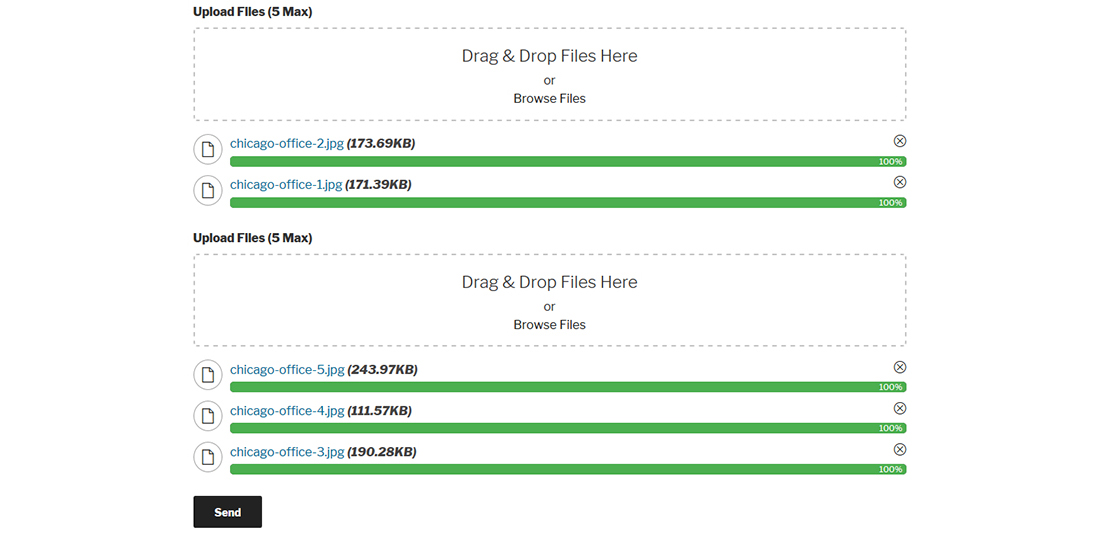
该插件具有拖放功能,可让您简单地将文件从主要来源上传到 WordPress。 它是基本且易于使用的。 此外,您可以一次上传多个文件,这可以帮助您节省更多时间,而不是单击单个项目。 上传完成后,您会看到一个很酷的进度条。
它具有的其他功能是多语言和多浏览器兼容性。 因此,如果您网站的用户来自世界不同地区,则是理想的选择。 您还可以在管理设置中管理文本和错误消息。 如果您在上传文件时出现错误,发送前有删除选项。
使用此插件,您可以通过电子邮件附件或链接发送文件。 它具有文件类型和文件大小验证。 此外,它还带有 Ajax 上传器以提高性能。
更多信息/下载WordPress 文件上传
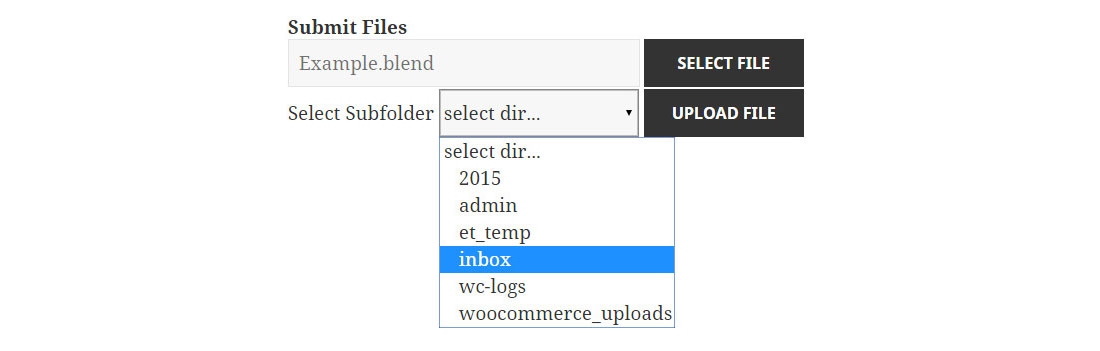
在将文件上传到 WordPress 之前,您需要先保护它们,以避免任何劫持者和病毒进入您的网站。 您可以使用这个 WordPress 文件上传插件从其他页面上传文件而不会太麻烦。 只需将小部件添加到要包含文件的侧边栏即可。 然后,您可以将文件添加到 wp-content' 目录。 另一种选择是将 [wordpress_file_upload] 短代码添加到任何 WordPress 页面的内容中。
请放心,此插件符合 GDPR 或欧盟通用数据保护条例。 虽然它使用 HTML5 技术,但它仍然适用于较旧的浏览器版本。 您还可以将其作为小部件放置在侧边栏、页面和帖子中。 此外,它还有一个进度条供您监控文件的进度。
更重要的是,它带有额外的表单域,您可以在其中包含下拉列表、电子邮件域、文本域和复选框。
更多信息/下载多线| 文件上传插件
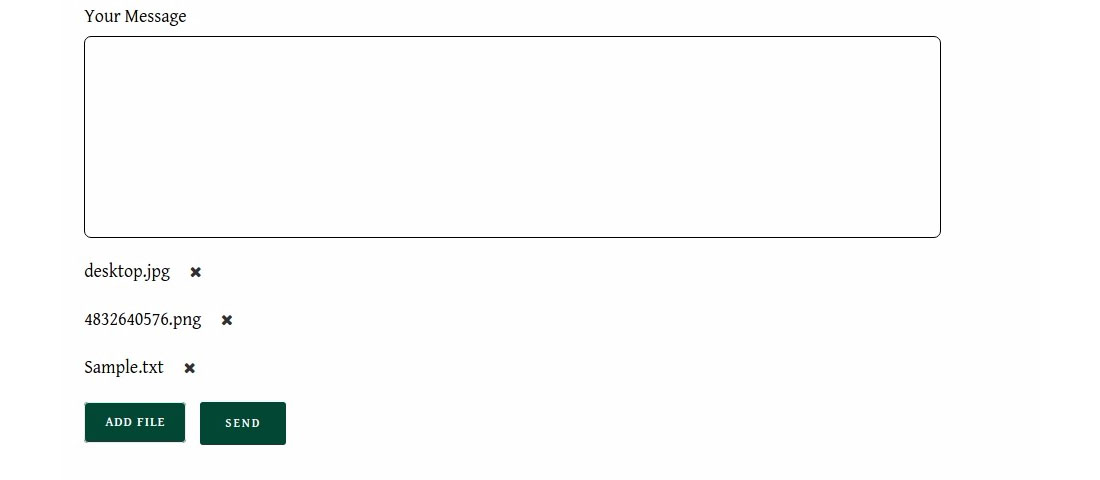
这个 WordPress 上传插件易于使用且简单,其主要目的是。 您可以一张一张地上传无限个文件。 如果您错误地上传文件,它带有删除按钮以将其删除。 您还可以通过电子邮件接收多个文件。 它接受的文件是音乐、视频、音频和文档。
使用此插件,您可以上传不同类型的文件,即使它们不被 WordPress 直接接受,例如 .tff 或 .woff 格式。 它具有响应式设计,完全兼容各种设备。 它还支持最新的 WordPress 版本。
在您可以使用此插件之前,您需要拥有 Contact Form 7 插件和 ZipArchive() 扩展。 完成这两个下载后,您可以使用此 Multiline 文件上传器自由上传文件。 最重要的是,它易于安装和配置。
更多信息/下载结账时轻松上传文件
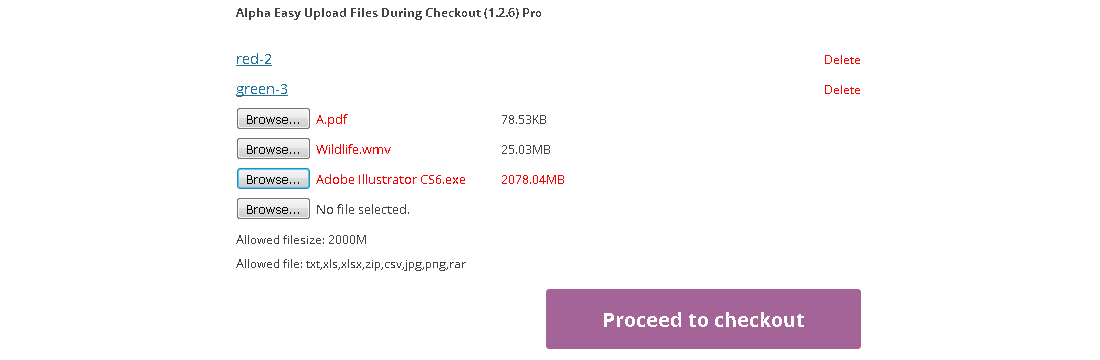
使用此插件可以更轻松地在 WooCommerce 页面上上传文件。 您现在可以选择在结帐页面、购物车页面和产品页面上上传文件。 尽管是免费插件,但它具有出色的功能,方便您使用。

它允许您的客户或客户上传文件。 但是,您可以完全控制他们可以上传的文件类型。 格式可以是 doc、txt、jpeg、png 或其他格式。 在设置页面,您可以指定最大上传大小(以兆字节为单位)。 一旦您在亚马逊上设置了帐户,您的客户就可以安全地上传他们的文件。
如果您需要更多功能,您可能需要使用此插件的高级版本。 它允许上传多个文件,在您的产品页面上放置浏览按钮,并更改您的加载动画。 值得庆幸的是,此插件与所有 WordPress 主题兼容。
更多信息/下载WooCommerce 上传我的文件
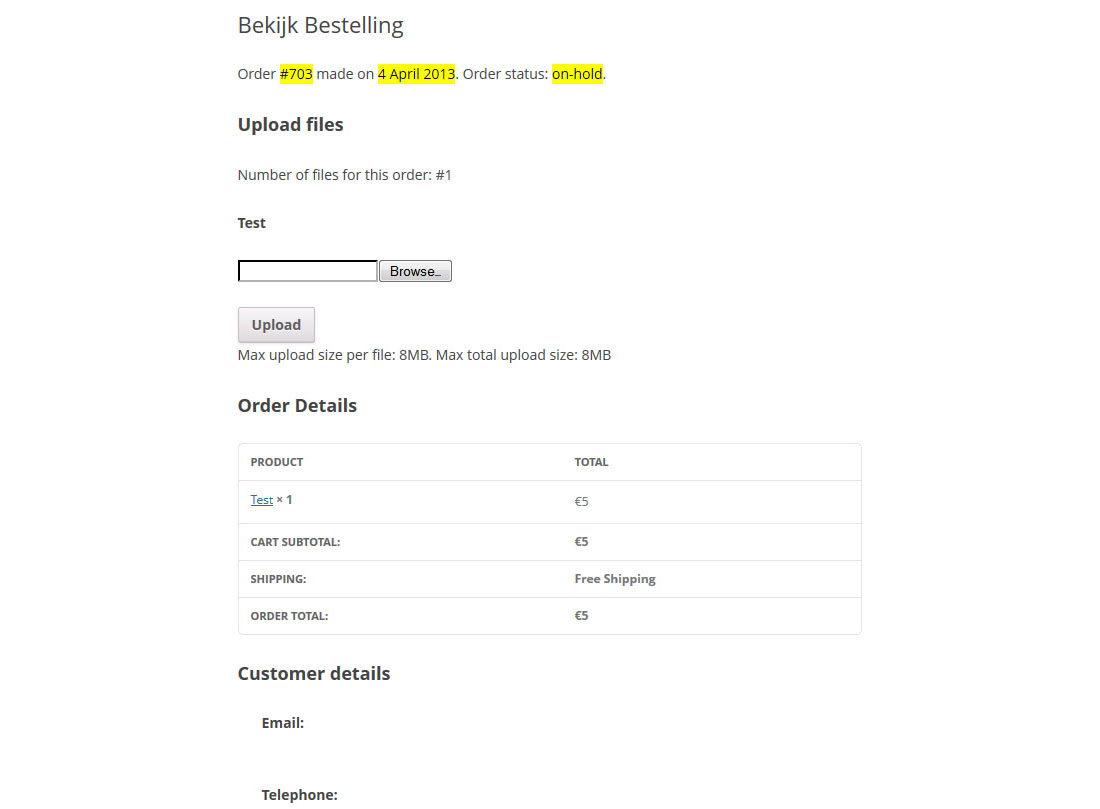
拥有此 WordPress 文件上传插件,您和您的客户可以在完成订单后附加文件。 在订单概览页面,您可以看到用户完成处理请求后上传文件的按钮。 商店经理可以在订单详细信息页面下载带有最新侧面板的文件。
使用免费插件,您可以做的就像让文件一个一个上传一样。 但是,使用高级版本,用户可以为每个黑名单或白名单以及产品上传多个文件。 它还允许他们在发送前删除文件和预览图像文件。 他们还可以指定标题以便于区分。 它有多种语言——英语、德语、西班牙语和荷兰语。
只需转到 WooCommerce 菜单,然后将鼠标悬停在“上传我的文件”部分。 配置插件,您和您的用户就可以开始上传文件了。
更多信息/下载图片优化上传CF7
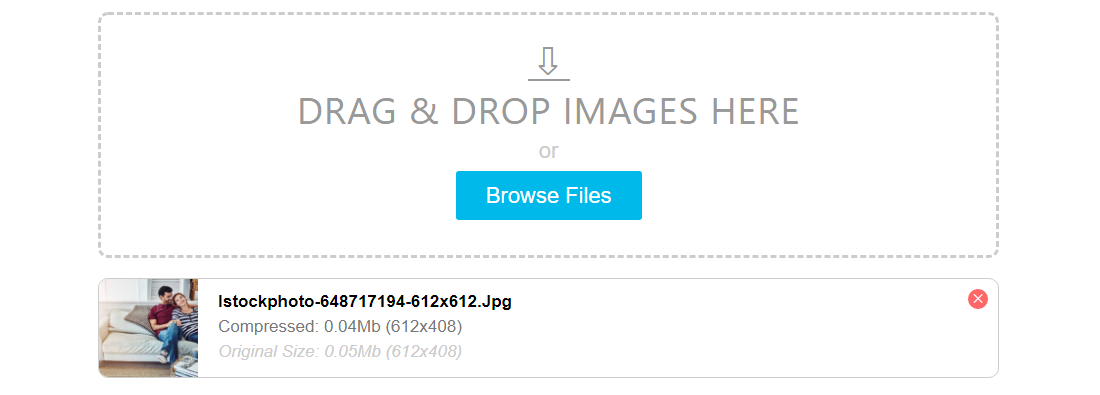
此插件是 Contact Form 7 的扩展,您可以在其中优化图像并将其上传到您网站的页面上。 它允许使用拖放按钮多次上传图像,以便更轻松地上传图像文件。 当您将它们上传到您的网站时,它有助于保持其原始图像比例。 一旦尺寸看起来不成比例,它会将图像调整为 1920 像素。
在可以直接在服务器上发送之前,您可以在客户端对其进行压缩以节省更多数据。 当它有一些旋转问题时,如果它们来自 iOS 和 Android 服务器,这个插件会自动修复它们。
此外,它与移动设计相适应,并响应不同的浏览器。 您还可以将压缩文件附加到电子邮件中。 使用此插件,您可以自定义文件上传缩略图和拖放区域的布局。
更多信息/下载WPYog 文档
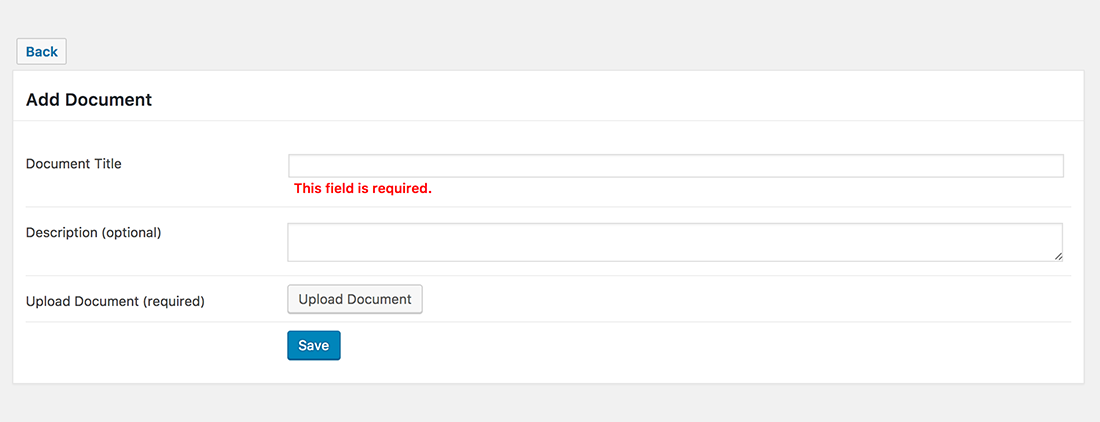
您可以使用此插件上传文档文件并创建自己的图库。 文件的顺序取决于创建日期。 新的出现在顶部。 完整文档列表的简码是,而单个文档的简码是 id="16"。 您可以将其替换为您自己的 ID,也可以使用“WPYog 文档”部分中的 ID。
使用此 WordPress 文件上传插件,您可以上传文件,例如 Word、PDF 等。 是否要显示单个文档或完整的文档列表取决于您。 最后,您可以添加或编辑列表。
安装超级简单。 只需下载插件并转到仪表板页面上的插件部分。 解压缩文件夹并将其放在那里。 然后,在插件选项卡菜单中激活它。 您现在可以上传文档并根据需要放置短代码。
更多信息/下载最后的要点
这些 WordPress 文件上传插件是市场上最好的。 首先,它们中的大多数都是免费的,除非您想获得其全部特性和功能。 尽管如此,基本版本仍然有它的好处。 所有这些都响应迅速且易于使用。 值得庆幸的是,您现在可以直接将文件从您的计算机上传到您的 WordPress 网站。
另一件事,这些文件上传插件在您的网站上放置之前保护您的文件。 那是为了确保您的网页没有病毒或劫持者。 您可以放置这些插件而不必担心这些潜在的危险。 此外,出于商业目的,让您的用户上传文件也很重要。
如果您需要上传图像文件,您可以选择“图像优化和上传 CF7”插件,或者如果您想专注于文档,您可能需要选择 WPYog 文档。 因此,请确保选择能够补充您网站目标的那一项。
